Рисование линий
Одну и ту же линию мы сможем "переодевать" многократно, менять вид кисти и ее параметры.
А если появится желание изготовить собственную кисточку, нарисуйте какую-нибудь эдакую штуковину, способную поработать кистью, и выделите ее. Теперь выберите инструмент Artistic Media и щелкните по кнопке-кисточке на панели настроек. Останется нажать кнопочку с дискеткой (вы найдете ее на той же панели настроек) и задать имя для новой кисти. В папке программы CorelDRAW в поддиректории Draw\CustomMediaStrokes появится новый файл с расширением. стх, а соответствующая кисточка появится в списке. И вы тут же сможете проверить ее в деле.
Для удаления неудачных кисточек (а неудачи бывают у всех, даже у профессионалок) предназначена кнопочка с мусорным бачком, которую вы тоже найдете на панели настроек.
В режиме Sprayer  (распылитель объектов) векторные рисуночки являются не кистями, а как бы брызгами, которые падают вдоль проводимой вами линии. Настройка инструмента (см. рис. 2.22) состоит как раз в управлении параметрами этого разбрызгивания.
(распылитель объектов) векторные рисуночки являются не кистями, а как бы брызгами, которые падают вдоль проводимой вами линии. Настройка инструмента (см. рис. 2.22) состоит как раз в управлении параметрами этого разбрызгивания.
В центре панели настроек находится список, позволяющий выбрать вид рисунка (шары, трава, кусты, листья-шишки-желуди, облака, каменные блоки и т. п.).
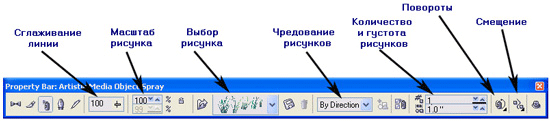
Рис. 2.22. Настройки распылителя
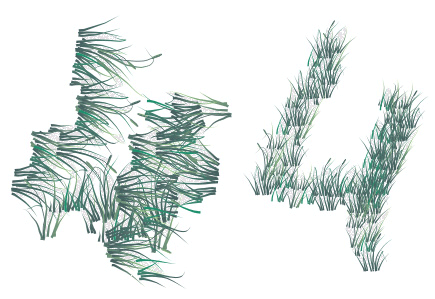
Рис. 2.23. Управляющая линия одна и та же. А результаты…
Но чтобы получающееся изображение хоть немного походило на ту линию, которую мы нарисовали, надо подобрать (чаще всего уменьшить) размеры рисунка (масштаб), а также задать поменьше частоту и густоту появления "брызг" вдоль линии. Если этого не сделать, то получится что-то вроде непонятной кочки (см. рис. 2.23, слева) или в полном беспорядке разбросанных шариков.
Сильно влияют на внешний вид также кнопки Offset (сдвиги распыляемых рисунков друг относительно друга) и Rotation (поворот рисунков).
Короче говоря, повозившись несколько минут с настройками, я получил уже вполне понятную травянистую циферку (рис. 2.23, справа).
Каждый из распыляемых рисунков может состоять не из одной, а из нескольких картиночек, которые следуют друг за другом случайным образом или в определенной последовательности. Способ чередования можно поменять:
- Randomly – случайное разбрызгивание (выбирая эту строку в списке, всякий раз будете получать другой рисунок);
- Sequentially – последовательное, по списку;
- By Direction – в одном направлении.
Создавать собственные рисунки для распылителя тоже разрешается. Для этого надо нарисовать несколько подходящих объектов, перейти в режим распылителя и выделить их, щелкая по каждому с клавишей SHIFT. Далее в списке видов распылителя надо отыскать строку New Spraylist (новый распылитель).
— Регулярная проверка качества ссылок по более чем 100 показателям и ежедневный пересчет показателей качества проекта.
— Все известные форматы ссылок: арендные ссылки, вечные ссылки, публикации (упоминания, мнения, отзывы, статьи, пресс-релизы).
— SeoHammer покажет, где рост или падение, а также запросы, на которые нужно обратить внимание.
SeoHammer еще предоставляет технологию Буст, она ускоряет продвижение в десятки раз, а первые результаты появляются уже в течение первых 7 дней. Зарегистрироваться и Начать продвижение
Останется только нажать кнопочку  Add to Spraylist. Если все сделано верно и новый распылитель вас устраивает, нажмите кнопку с дискеткой возле списка распылителей, чтобы записать все это на диск. Здесь сохраняется обычный кореловский рисунок формата CDR.
Add to Spraylist. Если все сделано верно и новый распылитель вас устраивает, нажмите кнопку с дискеткой возле списка распылителей, чтобы записать все это на диск. Здесь сохраняется обычный кореловский рисунок формата CDR.
